如何卸载win10系统360画报 卸载win10系统360画报的两种方法
更新时间:2022-11-23 10:40:00作者:mei
win10电脑打开浏览器会自动启动“360画报”,有人喜欢,有人想卸载。对于想要关闭360画报的用户来说,又不知道在哪里关闭,针对此疑问,下面分享两种卸载win10系统360画报的方法。
推荐:雨林木风win10下载
方法一:
1、我们也可以打开360浏览器,点击右上角三横线。
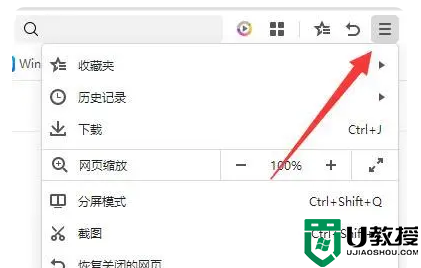
2、然后打开下拉菜单的“设置”。
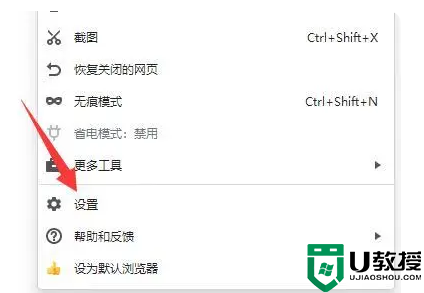
3、接着进入左边的“实验室”。
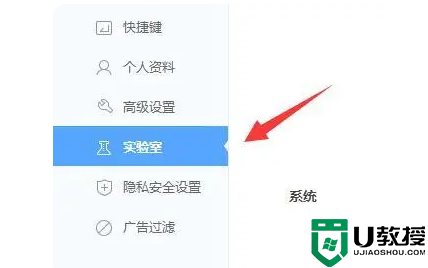
4、随后取消其中的“开启360画报功能”就可以了。
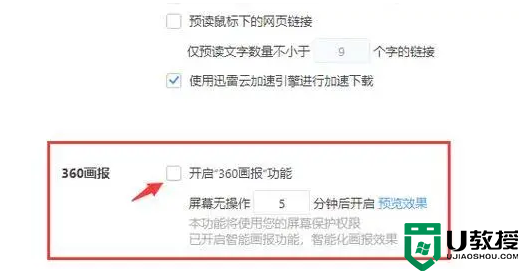
方法二:
1、首先按下快捷键“win+r”打开运行,输入“contorl”打开“控制面板”。
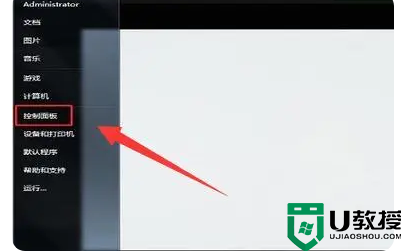
2、接着点击程序下的“卸载程序”。
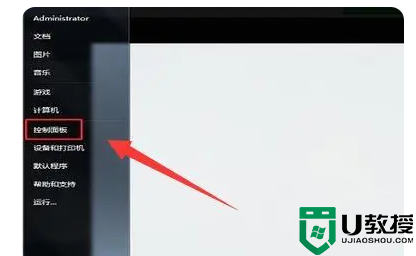
3、进入后找到360画报,右键它选择“卸载”即可删除。
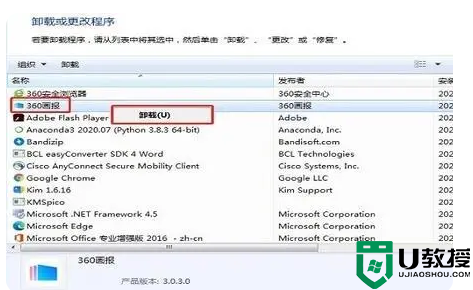
以上分享卸载win10系统360画报的两种方法,不喜欢360画报的用户,一起动手操作设置。
如何卸载win10系统360画报 卸载win10系统360画报的两种方法相关教程
- Win10电脑系统软件如何卸载 Win10卸载系统软件方法 系统之家
- 如何卸载win10电脑自带的画图软件 win10卸载自带画图程序的方法
- 如何卸载win10系统ie浏览器 安全卸载win10系统ie浏览器的两种技巧
- windows 10装了360安全卫士如何装卸 win10如何卸载360安全卫士
- 怎么把360驱动大师卸载干净win10 win10怎样卸载360驱动大师
- win10系统如何卸载更新 教你卸载win10电脑更新的方法
- Win10怎么卸载系统自带应用商店 Win10卸载系统自带应用商店方法 系统之家
- win10彻底卸载net如何卸载 win10系统net怎么卸载
- win10怎样卸载edge浏览器 win10卸载edge浏览器的两种方法
- Win10 KB5004945怎么卸载 删除KB5004945的两种方法分享 系统之家
- Win11如何替换dll文件 Win11替换dll文件的方法 系统之家
- Win10系统播放器无法正常运行怎么办 系统之家
- 李斌 蔚来手机进展顺利 一年内要换手机的用户可以等等 系统之家
- 数据显示特斯拉Cybertruck电动皮卡已预订超过160万辆 系统之家
- 小米智能生态新品预热 包括小米首款高性能桌面生产力产品 系统之家
- 微软建议索尼让第一方游戏首发加入 PS Plus 订阅库 从而与 XGP 竞争 系统之家
win10系统教程推荐
- 1 window10投屏步骤 windows10电脑如何投屏
- 2 Win10声音调节不了为什么 Win10无法调节声音的解决方案
- 3 怎样取消win10电脑开机密码 win10取消开机密码的方法步骤
- 4 win10关闭通知弹窗设置方法 win10怎么关闭弹窗通知
- 5 重装win10系统usb失灵怎么办 win10系统重装后usb失灵修复方法
- 6 win10免驱无线网卡无法识别怎么办 win10无法识别无线网卡免驱版处理方法
- 7 修复win10系统蓝屏提示system service exception错误方法
- 8 win10未分配磁盘合并设置方法 win10怎么把两个未分配磁盘合并
- 9 如何提高cf的fps值win10 win10 cf的fps低怎么办
- 10 win10锁屏不显示时间怎么办 win10锁屏没有显示时间处理方法

